İçindekiler
Kötü amaçlı yazılım programlarının hacmi son yıllarda son derece hızlı bir şekilde arttığından, antivirüs programlarının bunlarla başa çıkması zordur. Bunun nedeni, her antivirüs programının virüs bulaşmış bir sistemi dezenfekte etmek veya bir sistemin enfekte olmasını önlemek için veritabanını yeni virüs imzasıyla (ilk olarak) güncellemesi gerektiğidir.
Bunun dışında, geçtiğimiz yıl ortaya çıkan başka bir sorun daha var: bir bilgisayara bulaştığında, kullanıcının tüm Windows modlarında (Normal, Güvenli Mod, Ağ ile Güvenli Mod) kullanmasını engelleyen ve bunun sonucunda kullanıcının bilgisayarını dezenfekte edemediği fidye yazılımlarının ortaya çıkması. Bu tür fidye yazılımlarının iyi bilinen bir örneği FBI Moneypack Virüsü veya FBI Virüsü veyaTüm bu nedenlerden dolayı, bilgisayarınızı kullanmanızı engelleyen hemen hemen her türlü kötü amaçlı programdan (Virüs, Trojan, Rootkit, vb.) veya fidye yazılım programından bilgisayarınızı dezenfekte etmek için bir kaldırma kılavuzu yazmaya karar verdim.
Virüs bulaşmış sisteminizi temizleyebilmek için, öncelikle bilgisayarınızı temiz bir ortamda başlatmak ve ardından kötü amaçlı yazılımlardan arındırmak için temiz bir önyüklenebilir medya CD'sine (veya USB) ihtiyacınız vardır. Bu nedenle, bu kılavuzda Hirens BootCD medyasını kullanıyorum, çünkü size kolayca yardımcı olabilecek bazı harika ücretsiz kötü amaçlı yazılım önleme ve temizleme araçlarıyla entegre edilmiş temiz bir önyüklenebilir görüntü içeriyorbilgisayarınızı herhangi bir kötü amaçlı yazılımdan arındırın.
Bu eğitimde herhangi bir bilgisayar sistemini dezenfekte etmek için Hirens BootCD'yi nasıl kullanacağınıza dair talimatları bulabilirsiniz.
Hiren'in BootCD'sini kullanarak virüslü bir bilgisayar nasıl dezenfekte edilir.
Adım 1. Hiren'in BootCD'sini indirin
1. İndir Hiren'in BootCD'si bilgisayarınıza. *
Hiren's BootCD Resmi İndirme sayfası: http://www.hirensbootcd.org/download/
Sayfayı aşağı kaydırın ve " Hirens.BootCD.15.2.zip " )

2. İndirme işlemi tamamlandığında, sağ tıklayın " Hirens.BootCD.15.2.zip " dosyasını ayıklamak için.
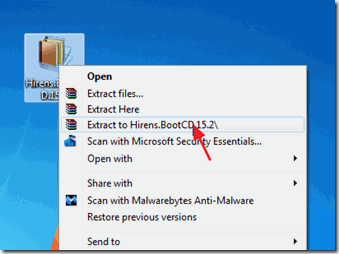
Adım 2: Yanmak Hirens BootCD bir optik diske dönüştürür.
Not: Bilgisayarınızda bir CD/DVD sürücüsü yoksa (örneğin bir netbook'unuz varsa) şu kılavuzu izleyin: Hirens BootCD'sini bir USB belleğe yerleştirme.
1. " içinde Hirens.BootCD.15.2 " klasörünü açın, "Hiren's.BootCD.15.2.ISO" disk İmaj dosyasını bulun ve bir CD'ye yazın.
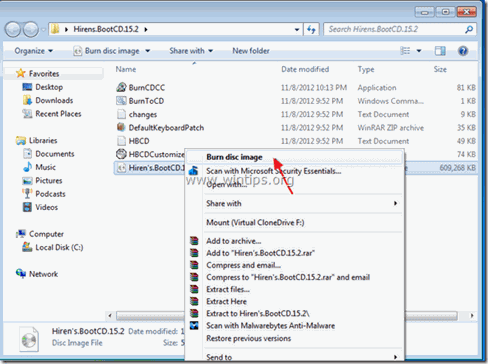
Adım 3: Virüs bulaşmış bilgisayarı Hirens.BootCD ile önyükleyin.
1. Öncelikle, DVD/CDROM Sürücünüzün BIOS (CMOS) Kurulumunda ilk önyükleme aygıtı olarak seçildiğinden emin olun. Bunu yapmak için:
- Güç Açık bilgisayarınızı açın ve " DEL " veya " F1 " veya " F2 " veya " F10 " girmek için BIOS (CMOS) kurulum yardımcı programı.
(BIOS Ayarlarına girmenin yolu bilgisayar üreticisine bağlıdır). BIOS menüsünün içinde, " Çizme Siparişi " ayarı.
(Bu ayar genellikle " Gelişmiş BIOS Özellikleri " menüsü). at " Çizme Siparişi " ayarını kullanarak CD-ROM sürücü olarak ilk önyükleme aygıtı. Kaydet ve ÇIKIŞ BIOS ayarlarından.
2. Virüs bulaşmış bilgisayarın CD/DVD sürücüsüne Hirens Boot CD'sini yerleştirerek bu CD'den önyükleme yapın.
3. Ne zaman " Hiren'in BootCD'si " menüsü ekranınızda belirdiğinde, klavyenizin ok tuşlarını kullanarak " Mini Windows Xp" seçeneğini seçin ve ardından " GİRİŞ "
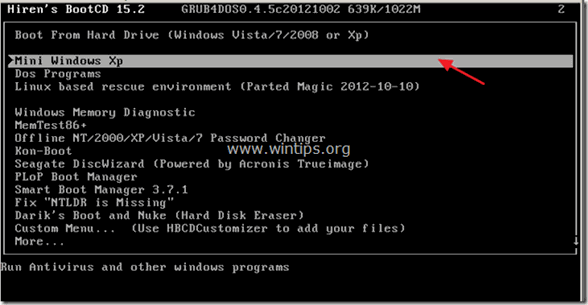
Adım 4. Geçici dosyaları silin.
Bu adımda, virüslü sistemin geçici klasörlerindeki tüm içeriği silmeye devam ediyoruz: " Sıcaklık " & " Geçici İnternet Dosyaları ”.
* Not: “ Sıcaklık " & " Geçici İnternet dosyaları " klasörleri, Windows hizmetleri veya diğer yazılım programları (ör. "Internet Explorer") tarafından oluşturulan geçici dosyaları depolamak için Windows tarafından oluşturulur ve kullanılır. Bu klasörler ayrıca kötü amaçlı yazılım programları (virüsler, Truva atları, reklam yazılımları, rootkitler vb.) tarafından kötü amaçlı dosyalarını depolamak ve çalıştırmak için kullanılır. Bu nedenle, bu klasörlerin içeriğini sildiğimizde, tüm hurda dosyaları ve ayrıca tüm potansiyelkötü amaçlı dosyalar, bilgisayarın çalışmasını hiç etkilemeden!
Öncelikle ana yerel diskin sürücü harfini bulalım. Ana yerel disk, Windows'un yüklü olduğu disktir. Bunu yapmak için:
1. Gönderen " Mini Windows XP " masaüstü, çift tıklayın at Windows Gezgini simgesi.
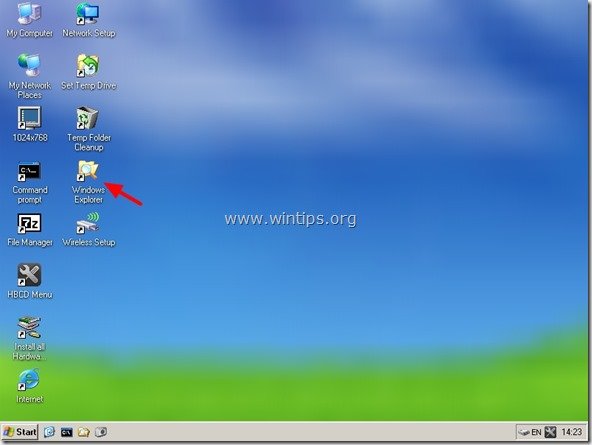
Windows Gezgini açıldığında, sisteminizde kurulu olan tüm sürücüleri görmeniz gerekir. Listede Hirens BootCD sürücüleri (" RamDrive ", " HBCD 15.2 " & " Mini Xp ") ve yerel disk sürücünüz (veya sürücüleriniz).
Örneğin, üzerinde bir sabit disk kurulu olan Windows XP tabanlı bir sistemde aşağıdaki sürücüleri görmeniz gerekir:
- (B:) RamDrive (C:) Yerel Disk (D:) HBCD 15.2 (X:) MIni Xp
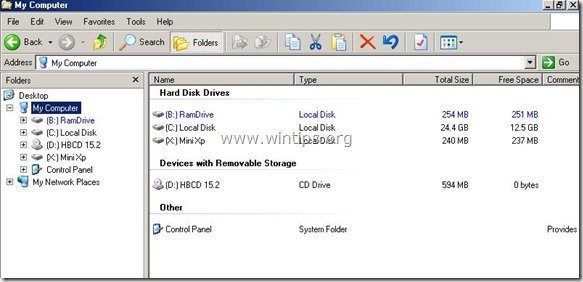
2. Yukarıdaki örnekte ana yerel disk " C "Eğer birden fazla "Yerel Disk " bilgisayarınızda listeleniyorsa, o zaman tüm " Yerel Diskler " içeriğini, Windows'un hangi "Yerel Diske (Sürücü Harfi)" yüklendiğini bulana kadar kontrol edin.
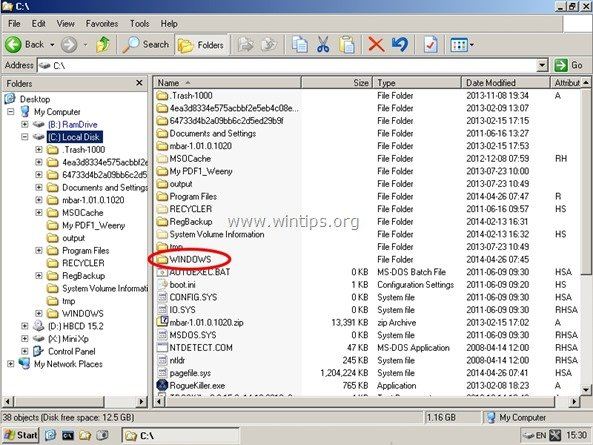
3. Ana yerel disk sürücüsünün harfini öğrendiğinizde, aşağıdaki konumlara gidin ve içinde bulunan tüm içeriği silin " TEMP " ve " Geçici İnternet Dosyaları" klasörleri .
Windows XP:
C:\ Sıcaklık \
C:\Windows\ Sıcaklık \
C:\Documents and Settings\\Local Settings\ Sıcaklık \
C:\Documents and Settings\\Local Settings\ Geçici İnternet Dosyaları \
C:\Documents and Settings\Default User\Local Settings\ Sıcaklık \
C:\Documents and Settings\Default User\Local Settings\ Geçici İnternet Dosyaları \
Windows 8, 7 ve Vista
C:\ Temp\
C:\Windows\ Temp\
C:\Users\\AppData\Local\ Temp\
C:\Users\\AppData\Local\Microsoft\Windows\ Geçici İnternet Dosyaları \
C:\Users\Default\AppData\Local\ Temp\
C:\Users\Default\AppData\Local\Microsoft\Windows \Geçici İnternet Dosyaları \
C:\Users\All Users\ TEMP \
4. Ayrıca " Sıcaklık " & " Geçici İnternet dosyaları " klasörlerini virüs bulaşmış bilgisayarı kullanan diğer tüm kullanıcılar için.
5. Windows Gezgini'ni kapatın.
Adım 5. Mini Windows XP Ağ bağlantısını etkinleştirin.
Şimdi İnternet'e bağlanabilmek ve İnternet'ten dosya indirebilmek için ağ bağlantısını etkinleştireceğiz.
Dikkat: Eğer bir dizüstü bilgisayarda çalışıyorsanız, bu adıma geçmeden önce dizüstü bilgisayarınızı bir Ethernet kablosu kullanarak ağa bağlayın. " Ağ Kurulumu " yardımcı programı Wi-Fi kartlarını düzgün bir şekilde tanımıyor,
1. Gönderen " Mini Windows XP " masaüstü çift tıklayın " Ağ Kurulumu " simgesi.

2. Ne zaman " PE Ağ Yöneticisi " başlar, farenizi sürükleyin ve " Eyalet " işareti ile bilgisayarınızın (ağa) bağlı olup olmadığını kontrol edin.
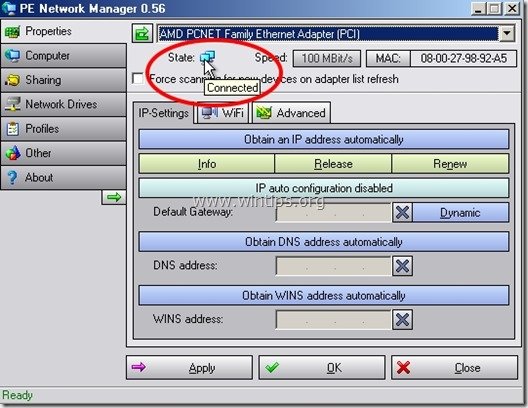
3. Bundan sonra, ağ kartınızın geçerli bir IP Adresi aldığından emin olun. Bunu yapmak için " Bilgi " düğmesine basın.
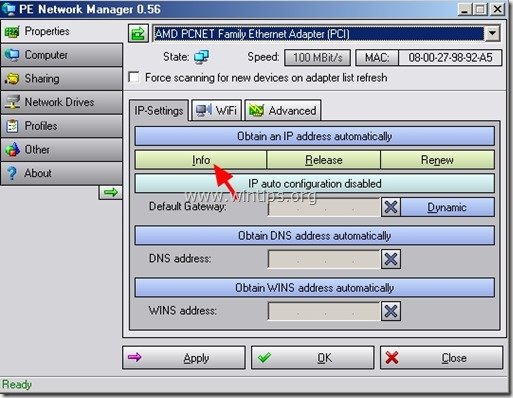
4. " adresinde Ağ DHCP bilgileri " penceresinde benzer bir ekran görmelisiniz:*
* Not: " IP Adresi ", " Alt Ağ Maskesi ", " Varsayılan Ağ Geçidi " ve " DNS Sunucusu " alan numaraları bilgisayarınızda farklılık gösterebilir.
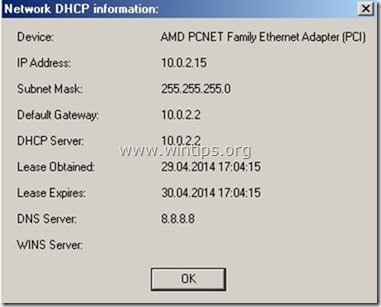
Eğer " IP Adresi ", " Alt Ağ Maskesi ", " Varsayılan Ağ Geçidi " ve " DNS Sunucusu " alanları boşsa, ağa bağlanamazsınız. Bu durumda, kablolarınızı kontrol edin veya Ağ Adresi ayarlarını manuel olarak belirleyin.
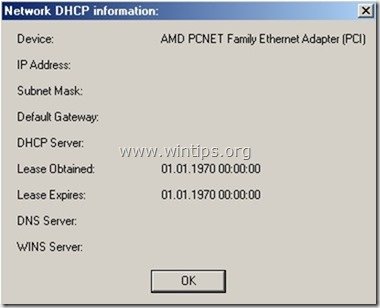
**Ağ ayarlarınızı manuel olarak belirlemek için, ana " PE Ağ Yöneticisi " penceresinde " Otomatik olarak bir IP adresi alın ”.
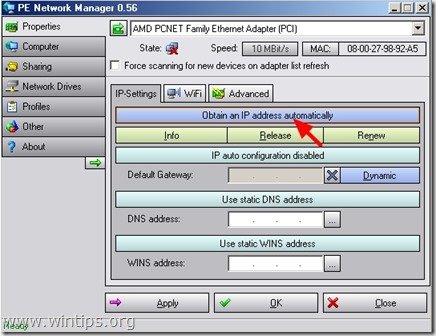
Manuel olarak " IP" , " Alt Ağ Maskesi ", " Varsayılan Ağ Geçidi " ve " DNS Sunucusu " adreslerine gidin ve "Uygula" düğmesine tıklayın.
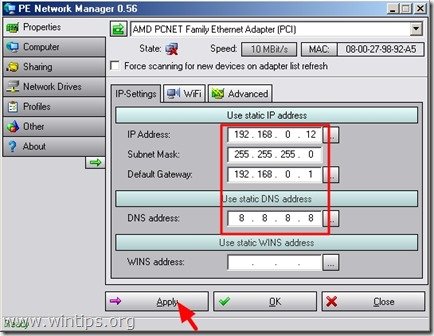
5. Kapat " PE Ağ Yöneticisi " yardımcı programı.
Adım 5. Virüs bulaşmış bilgisayarı RogueKiller ile dezenfekte edin.
1. Mini Windows XP masaüstünden, " İnternet " tarayıcı simgesi.
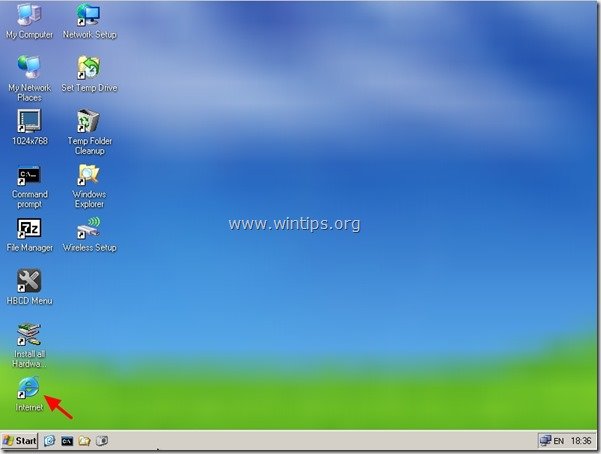
2. "https://www.adlice.com/softwares/roguekiller/" adresine gidin ve sayfayı bulana kadar aşağı kaydırın ve " RogueKiller " indirme bağlantısı. *
* Not: "RogueKiller" indirme sayfasını "www.wintips.org" web sitesinden de bulabilirsiniz ( Araçlar & Kaynaklar " bölümü).
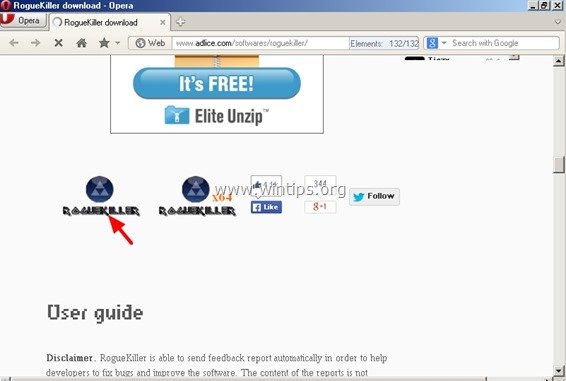
3. Açılan pencerede " Koşmak " çalıştırmak için " RogueKiller.exe " dosyası.
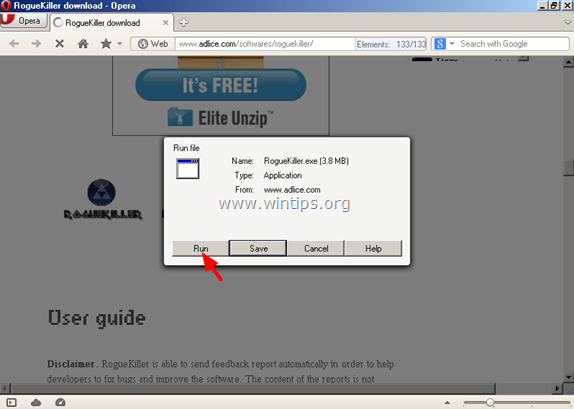
4. Ön tarama tamamlandığında, okuyun ve " Kabul et " lisans koşulları.
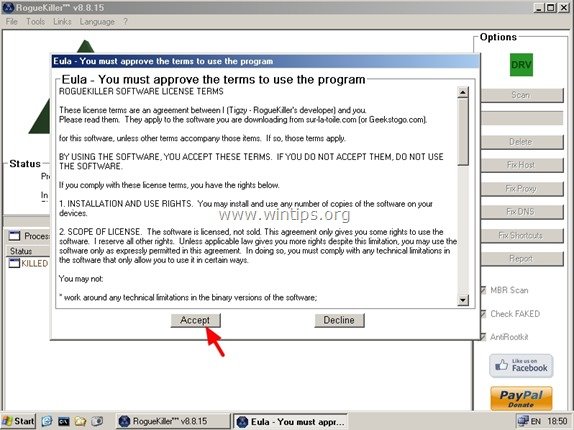
5. " düğmesine basın. Tarama " düğmesine basarak bilgisayarınızı kötü amaçlı tehditlere ve kötü amaçlı başlangıç girdilerine karşı tarayın.
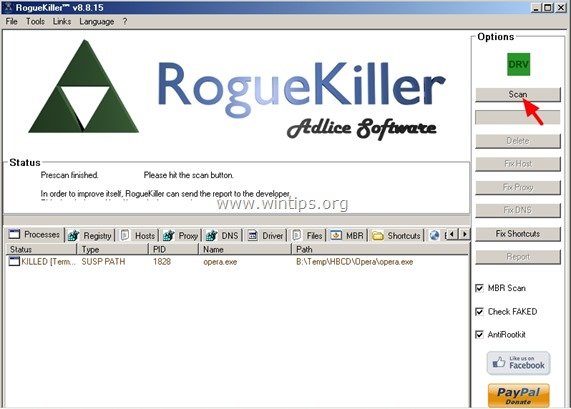
6. Son olarak, tam tarama tamamlandığında "Sil" düğmesini kullanarak bulunan tüm kötü amaçlı öğeleri kaldırın.
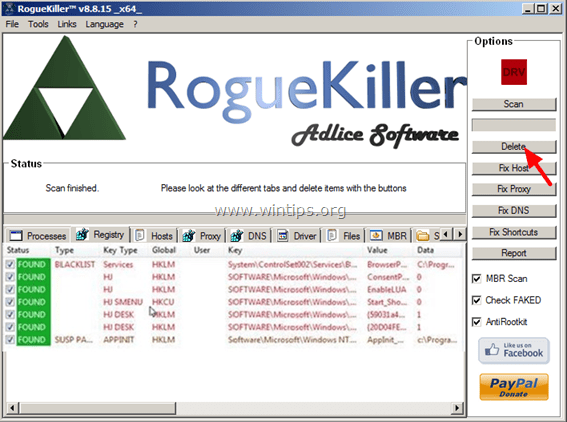
7. Kapat “ RogueKiller " öğesini seçin ve bir sonraki adıma geçin.
Adım 6. Malwarebytes Anti-Malware ile Kötü Amaçlı Yazılımları Kaldırın.
1. Mini Windows XP masaüstünden, " HBCD Menü" simgesi.

2. At Hiren's BootCD 15.7 - Program Başlatıcı penceresinden " Programlar " > " Antivirüs/Casus Yazılım " ve " Malwarebytes' AntiMalware ”.
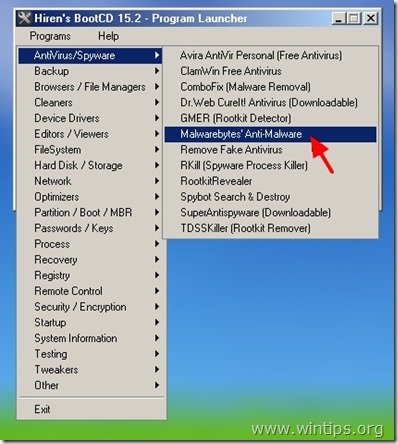
3. Aşağıdaki ekran göründüğünde herhangi bir tuşa basın.
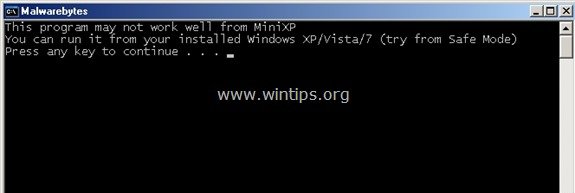
4. Ne zaman " Malwarebytes Kötü Amaçlı Yazılımdan Koruma " ekranınızda görünür, " Güncelleme " sekmesine tıklayın ve " Güncellemeleri Kontrol Edin ”.

5. Güncelleme tamamlandığında " OK " düğmesine basarak bilgi açılır penceresini kapatın.
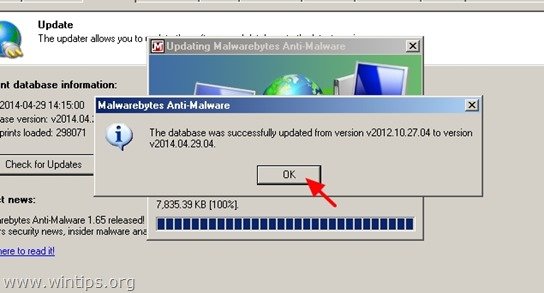
6. Şimdi " Tarayıcı " sekmesi.
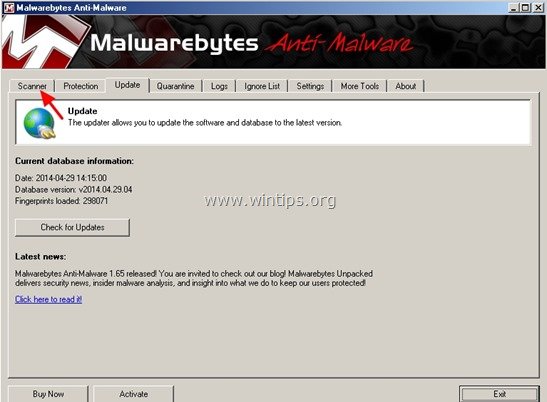
7. Etkinleştirmek için tıklayın " Tam tarama gerçekleştirin " seçeneğini seçin ve ardından " Tarama " düğmesine basın.
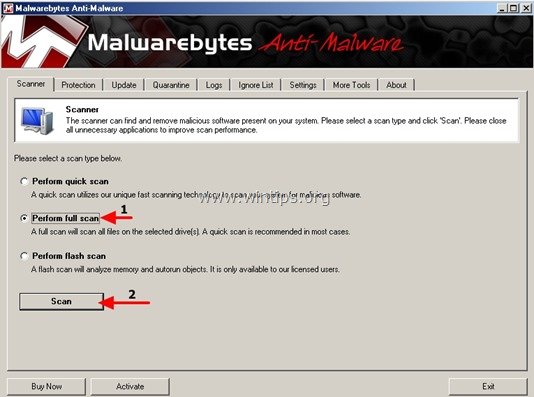
8. Bir sonraki ekranda yalnızca ana yerel disk sürücünüzün harfini seçili bırakın (örneğin bu örnekte "C") ve listelenen diğer tüm sürücülerin seçimini kaldırın. Ardından " Tarama " düğmesine basın.
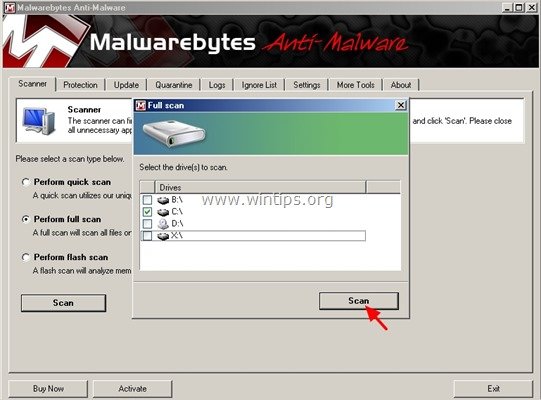
9. Malwarebytes Anti-Malware bilgisayarınızı kötü amaçlı yazılımlara karşı tarayana kadar bekleyin.*
* Not: Program tehdit nesnelerini bulduğunda, " Nesne algılandı " alanı kırmızı olur Tarama prosedürü devam ederken virüslü öğeleri saymak.
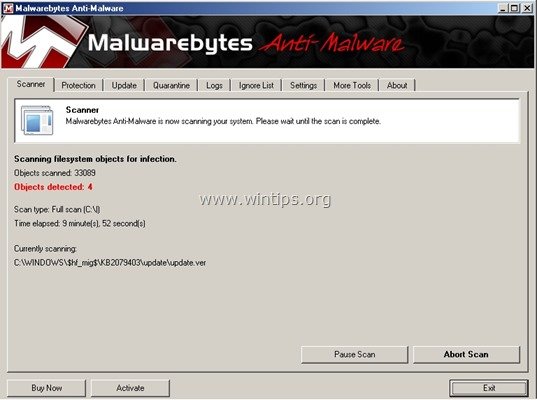
10. Tarama tamamlandığında, " OK " düğmesine basarak bilgi penceresini kapatın ve ardından " Sonuçları göster " düğmesine basarak kötü niyetli tehditleri görüntüleyebilir ve kaldırabilirsiniz.
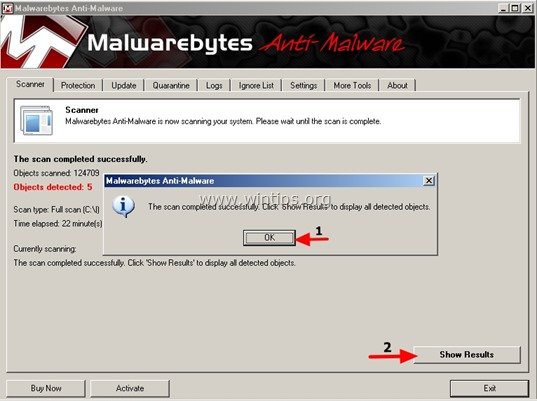
11 " Sonuçları Göster " penceresi Çek - farenizin sol tuşunu kullanarak- tüm virüslü nesneler bulundu HARİÇ aşağıdaki üç (3) nesne:
- Malware.Packer.Gen
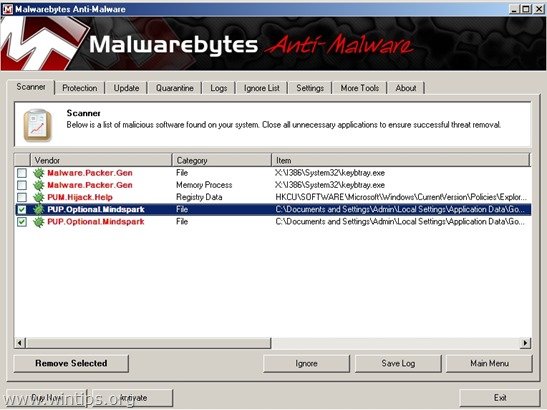
12. Son olarak " Seçileni Kaldır " düğmesine basarak bilgisayarınızı dezenfekte edin.
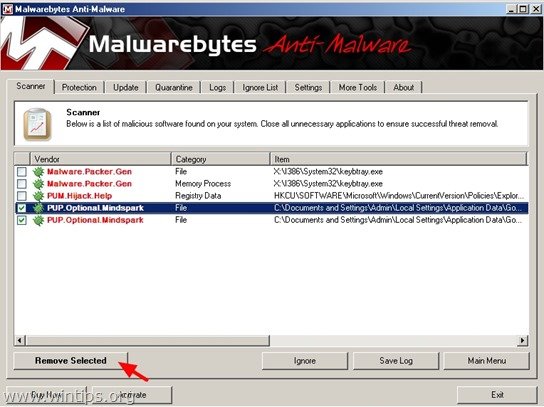
13. Virüslü nesnelerin kaldırılması işlemi tamamlandığında , Cevap " Evet " ile " Sisteminizi yeniden başlatın ve tüm aktif tehditleri düzgün bir şekilde kaldırın " ve sonra Kaldır Windows'a normal şekilde önyükleme yapmak için CD/DVD sürücüsünden "Hirens BootCD".
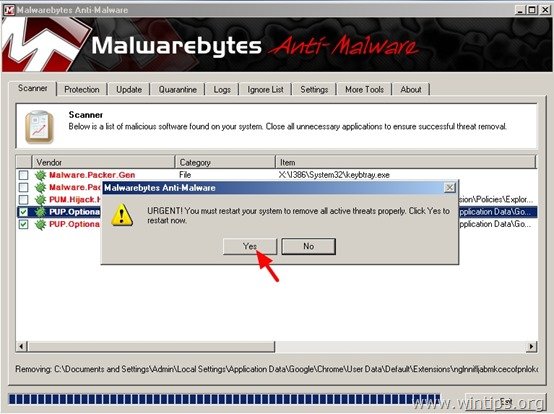
14 Windows yüklendiğinde, virüs bulaşmış bilgisayarınızı temizlemek için şu kılavuzdaki adımları izleyerek bilgisayarınızın kötü amaçlı programlardan tamamen arındırıldığından emin olun: Kötü Amaçlı Yazılımları Temizleme Kılavuzu.

Andy Davis
Windows hakkında bir sistem yöneticisinin günlüğü





